まだつくりかけ。
どんどん追加変更していってください。
基本的な部分*1を満たせる程度の講座を意図して作っています。
ミニゲームやフラグ管理による物語進行、二重人格モードなどはそれ以上の段階
のものということにしておきます。
ゴーストの構成要素†
ゴーストは以下の三つより成ります。
栞(頭脳)
シェル(姿)
ネタ(トーク内容)
栞(頭脳)とは、ゴーストを作る際の基幹部になる部分です。
現在、主流になっているものとしては、「里々」「華和梨」、「文」
他にも数多くの栞が世に送り出されています。
栞によってトークを書き込む辞書の書式や、能力が違ってきます。
マウスによるクリックなどのインプット(入力)に対して、
辞書にある反応をアウトプット(出力)する役割です。
らくだ屋/なんでその栞を選んだでぃすかが参考になります。
誰か華和梨とAYAについてもっと詳しく記述をお願いします。
⇒里々で作る
⇒AYAで作る
⇒華和梨で作る
他にも多種のSHIORIが存在しますが、
現在も更新・開発が続いているもののみをピックアップしました。
シェル(姿)†
シェル(姿)とは要するに立ち絵のことです。いわゆるスキン。
用意する方法としては、自分で作る、人に作ってもらう、フリーシェルを使うの三つ。
シェルには必ず、surface0.pngとsurface10.pngが必要です。
逆に言えば、最低限この二枚さえあればシェルとして機能します。
フリーシェルを使う際には、以下のカタログサイトを参照すると便利でしょう。
freeshell Wiki*:http://wikiwiki.jp/feeshell/
開発倉庫:http://www.geocities.jp/exice_zero/develop.htm
フリーシェル報告スレ:http://nh.pv.to/test/read.cgi/unyu/1096703447/
ねねねねね:http://open.sesames.jp/nenenenene/html/_TOP/
ゴースト製作関連リンク集:http://kemonomimisippo.hp.infoseek.co.jp/link/link_product.html#freeshell
フリーシェルを登録するところ:http://misaki.halfmoon.jp/freeShell/
ネタ(トーク内容)†
辞書の中身。
すなわち、ゴーストのトーク内容やさわり反応などです。
サンプルゴーストのトークやさわり反応などの部分を、書き換えてゆくことになります。
ストーリー志向、設定型のゴーストさん(例:Dolls)、
特定の話題に集中したトークのゴーストさん(例:もへじ男爵)、
どこいつ形式のトークや雑談をメインに話すゴーストさん(例:ねこことショータ(RX))
トークの内容を大別すると、大体このような傾向に分かれます。
また、自分のゴーストの方向性を定めておくと、イメージが定まりやすくてよいといわれます。
ストーリー、設定系のゴーストはスタンドアローンといって、
他のゴーストさんと関連を持たず独立していることが多い。
逆に、同じ背景設定や世界観を用いたゴーストが作られることもあります。
たとえば、ポケット戦艦『響』と特型駆逐艦『漣』など。
「Dolls」:http://337rc.rojiura.net/
「もへじ男爵」:http://www5f.biglobe.ne.jp/~nobml/sakura/garage.html
「ねこことショータ(RX)」:http://nyanee.agrinion.biz/
フォルダ構造†
実際にゴーストのデータが入っていて、作っていくべき場所は下図の赤線内の部分です。
フォルダの構造はどの栞のゴーストでも基本的に同じになっています。
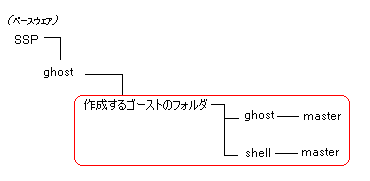
「作成するゴーストのフォルダ」となっているところは、オリジナルの名前に書き換えます。
実際にいじっていくのはこの中身となります。
開発用フォルダ作成の勧め†
ゴーストを製作するにあたって、実際に動くのか、いろいろ試してみることになります。
きちんとトークをするか見たり、ネットワーク更新は動くか試したり、消滅させてみたり。
そのため、開発用のフォルダを作りそこで開発することをお勧めします。
その場合、実際の動作確認は、開発用のフォルダ内で作ったファイルを、
ベースウェアと同じフォルダにある「ghost」フォルダへコピーして行うことになります。
それというのも、ネットワーク更新や消滅指示を試すときには、危険が伴うからです。
ネットワーク更新先を変更しないままネットワーク更新を行えば、ファイルが上書きされ、
消滅指示はフォルダ自体が綺麗さっぱり、消えてしまいます。
フォルダ名について†
他にも、現在存在しているゴーストさんとゴースト名や、フォルダ名などが被らない様にするのも大切です。
万一インストール時にすでに同名フォルダが存在すると上書きしてしまいます。*3
また、キャラクターの名前が被っていると、名前で切り替え対象を区別しているため、切り替え時の台詞を間違えてしまいます。
被り負けチェッカーを利用して避けましょう。
まず、「里々」テンプレートゴースト「Rポストと狛犬」をダウンロードしてください。
ダウンロードしたファイルは展開せず、起動しているゴーストにドラッグ&ドロップします。
「Rポストと狛犬」というゴーストがインストールされたと思いますが、
これを改変して、自分のゴーストを作っていきます。
里々の元々の作成者様のサイト
電気で動くうにゅう・廃屋の夏
①フォルダ構造†
ゴースト自体の納められているフォルダを開いて中身を書き換えます。
普通、ベースウェア*4があるのと同じフォルダに「ghost」フォルダがあり、
その中にゴーストたちのフォルダが納められているはずです。
イメージ図としてはこのような感じ。
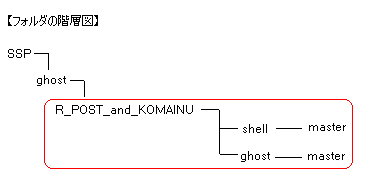
これからいじってゆくこととなる、
ゴーストとしてのファイルは赤枠の中身となります。
以降、「ghost」フォルダといわれたら、
基本的には「R_POST_and_KOMAINU」フォルダの中のものを指します。
この「R_POST_and_KOMAINU」フォルダの名前は、オリジナルのものに変更しておきましょう。
また、ゴーストをインストールしていただいた時に、
どのようなフォルダ名で展開されるのかも後程変えてゆきます。
②-1 シェルを入れ替える†
「シェルはまだ見つかってない・トークを先に考えたい」場合は、
②-2 トークを書き換えるを先に参照してください。
surface0.pngとsurface10.pngの二つが必要なので、最低限それを用意してください。
後から追加していくことも可能なので、とりあえずの立ち絵が欲しい場合にはこの二枚だけを入れるというのもありでしょう。
shell-master内のシェル画像を入れ替えます。
フォルダを開いて、もともと入っていたシェルをゴミ箱に捨て、新しいシェルを入れましょう。
*5
これで、外見があなたの考えるものに変わりました。
触り判定をつける†
シェルにあわせて触り判定をつけましょう。
フリーシェルを使用している場合は、すでについていることがあります。
shell-master内のsurface.txtを開きます。
surface.txtがない場合、メモ帳をsurface.txtという名前で保存すれば作れます。
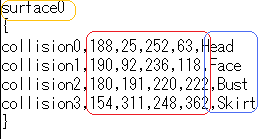
黄枠:サーフェスの指定
青枠:当たり判定の名前
赤枠:当たり判定の範囲の指定
設定は全てブレスの中に書き込みます。
この場合なら、surface0についての設定を書いているということになります。
(Headではなく頭、胸など日本語で判定名をつけることも可能ですが、
できれば英語名で頭を大文字にしておいたほうがいいでしょう)
実際にどこからどこまでを当たり判定にするかは、「Coordin」というソフトを使って数値を取得しましょう。
「Coordin」:http://www.geocities.jp/poskoma/
1.coordinを起動
2.当たり判定を設定したいサーフェスを、ウィンドウにドロップ
3.マウスをクリックしてからドラッグすると、矩形(四角い形)に選択範囲が出るので、当たり判定にしたいところを囲む。
4.ボタンを離すと、当たり判定の範囲を数値化したものがクリップボードにコピーされているので、
surface.txtの赤枠部分(当たり判定の範囲の指定)に貼り付ける。
これで当たり判定をつけることができます。
当たり判定は範囲が重なった場合、番号の小さい順から優先されます。
顔、鼻、などという風に重なる範囲に複数の当たり判定をつけたい場合、
鼻を先に書けば、顔の当たり判定の上に鼻の当たり判定がつきます。
より詳しく知りたい方はこちら
「MATERIA」の旧「仕様」書:http://futaba.tomoyo.mikage.to/shell.html
「天地の狭間」の非公式シェル仕様書:http://www.ooyashima.net/db/shell.html#surfaces
②-2 トークを書き換える†
ghost-master内のトークを書き換えていきます。
もともと辞書内に簡単な注釈がついていますので、迷うことはあまりないかと思います。
トークは大きく分けてこのようなものがあり、それぞれを書き換えていきます。
触り反応、メニューは削っても問題ありません。
触り反応:マウスでつつかれた際などにするトーク
イベントトーク:なんらかのイベントの時にしゃべるためのトークです。
ランダムトーク:立たせていると勝手にするトークのことです。
メニュー:ゴースト側で用意するメニュー。どうやったら出るのかを作者が決めて、作るものです。
ゴースト固有のメニューという位置づけなので、なくても問題はありません。
ミニゲームや辞書などをつんでいるゴーストもいます。
最低限書き換えなくてはならないのは以下の通り。
1.
○「dic02_Event.txt」にあるイベントトークを自分の作りたいゴーストの台詞に書き換える。
なんらかのイベント*6のときにしゃべる台詞が収められています。
ここのイベントは削らず、基本的に全て書き換えるようにしてください。
2.「dic03_Menu.txt」
○「dic03_Menu.txt」にある触り反応を書き換える。
触り反応は*0つつかれ*7などの形で記述されます。
それぞれ下記の通りに対応しています。
つつかれ:立ち絵をダブルクリック
なでられ:カーソルを一定時間立ち絵の上で動かす
ころころ:マウスホイールを立ち絵の上で転がす
これらを、自分のゴーストの触り反応に書き換えていきましょう。
ただし、自分のゴーストにつく予定の触り判定名の触り反応を作ってください。
また、触り反応をつけたくない場合には*0つつかれなどのトークを消してください。
×シェルについていない触り判定に対する触り反応を作っても、触れられない。
この触り判定はつけない、という場合にはその触り反応を削除し、
別の名前の触り判定をつける、という場合にはその名称の触り反応を作ります。
【例】
胸部に触り反応をつけたい:胸のところに当たり判定を追加、その判定名の触り反応を書く。
たとえば、メインキャラの胸部の触り判定の名前をBustにしたのであれば、*0Bustつつかれなどを追加する。
顔の触り反応を削りたい:触り判定自体はシェルの方をいじらないと消えないので注意。
○「dic03_Menu.txt」にあるメニューを書き換える。
ポストは「*0Faceつつかれ」にメニュー用の記載をしているため、
メインキャラクタの顔をつつくとメニューを出します。
別の場所でメニューを出させたいときには、
別の部位をつつかれたときに開くように書き換えてやりましょう。
3.「dic01_Base.txt」にランダムトークを記述する
ゴーストを立たせているときに自発的にするトークです。
ここはお好みで、させたいトークを書き込んでゆきましょう。
ポストのランダムトークは一部、「dic03_Menu.txt」にも記述されているので、
そちらも忘れずに消すか、書き換えるかをしてください。
AYAでゴーストを作成している人、誰かお願いします。
は、あまりにも丸投げすぎるので、テンプレートゴーストへのリンクをば。
基本はどの栞でも同じです。
テンプレートゴーストのイベントトークと、ランダムトークの書き換え、
シェルの入れ替えを行って、自分のゴーストを作りあげていきましょう。
○AYAテンプレートゴースト「紺野あやめ」:http://umeici.onjn.jp/
(「kon'no-ayame@aya5.8」とあるリンクからダウンロードします)~~
○YAYAテンプレートゴースト「紺野ややめ」:http://emily.shillest.net/ayaya/index.php?YAYA%2FStartUp#c71ab0da
「はろーYAYAわーるど(紺野ややめ)」:http://ms.shillest.net/yayame.xhtml (最新のテンプレートです)
YAYA は AYAをベースに、YAYA開発チームが改造を加えているものです。~~~
○開発Tips「文屋」:http://emily.shillest.net/ayaya/?FrontPage
AYAからYAYAへの移行ガイドなどもあります。~
○「AYA/YAYA布教用テキスト」:http://navy.nm.land.to/post/
トップからスクロールしていくとあります。
cf,ミドルウェアを使うかどうかも人によるみたい:http://d.hatena.ne.jp/satos/20070416
華和梨本体から直接作る†
まず、華和梨をダウンロードしてください。
「プログラマブル準AI 華和梨」から「kawari 8.x.y」*8ダウンロードします。
ダウンロードしたら圧縮・解凍ソフト*9を使ってファイルを展開し、
「なごやか。」さまにある手引きを見ながらゴーストを作ってゆきます。
以下「「なごやか。」さまトップ(2007.04.21 00:20 )」より丸々引用しました。
1:
華和梨をダウンロードする
2:
決まり事に従ってフォルダ構成を作り、shiori.dll を \ghost\master にコピーorペースト
その後、descript.txt を書く
3:
テキストを新規作成し、kawarirc と言うファイル名の kis ファイルを作る
拡張子の表示方法、及び変更の仕方も同時に記述する必要がある
4:
kawarirc.kis に System.Callback.OnGET を書く
おそらく、最も単純な書き方は、
System.Callback.OnGET : ${System.Request.ID}
(この記述の時点で、すでに OpenKEEPS や FUDS など、殆どのミドルウェアと互換性がない)
エントリ呼び出しの説明も、この時やってしまうのが良いか
5-1:
トークとマウス反応が有ればいいと言う点から、
OnFirstBoot、OnBoot、OnClose、OnGhostChanged、OnWindowRestore、
OnSecondChange、OnMouseMove、OnMouseDoubleClick の各イベントが、どう動くかを記述
OnMouseWheel はお好みで
選択肢を使うなら、OnChoiceSelect の記述も必要
おそらく、最も単純な書き方は、
OnFirstBoot , OnBoot , OnGhostChanged , OnWindowRestore : \0\s[0]\1\s[10]\e
OnClose : \-
OnSecondChange : $(inc count ; if $[ ${count} > 60 ] $(set count 0)${randomtalk}\e)
OnMouseMove : $(if ${System.Request.Reference4} $(inc mousecount ; if $[ ${mousecount} > 40 ] $(set mousecount 0)
${nadetalk_${System.Request.Reference4}}\e))
OnMouseDoubleClick : $(if ${System.Request.Reference4}
${tatakaretalk_${System.Request.Reference4}}\e)
OnMouseWheel : $(if $[ ${System.Request.Reference4} && ( ${System.Request.Reference2} < -20 ||
${System.Request.Reference2} > 20 ) ] ${wheeltalk_${System.Request.Reference4}}\e)
OnChoiceSelect : ${System.Request.Reference0}\e
KIS を使っているが、inc はともかく、if と演算式は長くなるので、説明はすっぱり切る
説明すると、別のページが必要なほど長くなる
5-2:
トークとマウス反応を書く
上の例ではそれぞれ、randomtalk、nadetalk_???、tatakaretalk_???、wheeltalk_???
6:
「トーク」の範疇をランダムトークに絞ったが、
もし、インストールなどの他のイベントもと言うのであれば、
OnGET のイベントを書かないといけないし、
「さくらのおすすめ」などの情報系イベントも取りたいなら、
System.Callback.OnNOTFY も書かないといけない
□
華和梨で「基本的なゴースト」を作る手順を簡単にまとめてみた
書き方さえ自分で決められるのが華和梨の特徴です。
テンプレートゴーストから作る†
もっと手軽にテンプレートゴーストをダウンロードしてインストールし、
内容を書き換える方法もあります。
テンプレートゴーストはいくつか存在していますが、起動してお好みのほうを使えばいいでしょう。
まったく初めて触るという方には華和梨テンプレートGhost『Lv1(れべるいち)』をお勧めします。
華和梨テンプレートGhost『Lv1(れべるいち)』
GOA Lilith
KAWARI Template(β版)
華和梨テンプレート『かりん』
をダウンロードします。
ダウンロードしたファイルは展開せず、起動しているゴーストにドラッグ&ドロップします。
「Lv1」や「GOA*10」「KAWARI Template」というゴーストがインストールされたと思いますが、
これを改変して、自分のゴーストを作っていきます。
「かりん」は説明書が易しく親切なのと、多重人格モードやオートアンカーなどへの対応があるので、
里々から移行する方にも向いているかもしれません。
⇒ミドルウェア「OpenKEEPS」サンプルゴースト「きぃ&ぷしゅう」を使う場合はこちら
華和梨テンプレートGhost『Lv1(れべるいち)』作成元:[[「HappyGame」さま
:http://happygame.hp.infoseek.co.jp/]]
GOA Lilith作成元:[[「K.Hみっくす ごーすと さいど」さま
:http://happygame.hp.infoseek.co.jp/ukaga.html]]
KAWARI Template作成元:[[「The Gift」さま
:http://www3.to/gift/]]
ミドルウェアを使って作る†
また、華和梨にはミドルウェアの「OpenKEEPS」と「華和梨のかおり」が存在します。
ゴーストとしての動作サンプルの詰め合わせのようなものであり、
単体では意味を持ちませんので華和梨+ミドルウェアという形で使います。
⇒「華和梨のかおり」を使う
⇒「OpenKEEPS」を使う
「なごやか。」さまの華和梨8.x系スクリプト配布ページからダウンロードします。
まず、OpenKEEPSからダウンロードし、
最新の華和梨のフォルダへと説明書どおりにうつして使います。
○「OpenKEEPS」サンプルゴースト
また、「OpenKEEPS」にはサンプルゴースト「きぃ&ぷしゅう」が存在します。
こちらをインストール・改変して作るのが手軽でしょう。
ダウンロードページ「SampleGhost KeyPusyu」項目の中の、
数字の最も大きいものをダウンロードしてゴーストにドロップしてあげてください。
華和梨関係リンク†
○華和梨配布ページ
プログラマブル準AI 華和梨
○ミドルウェア
OpenKEEPS
http://keeps.sourceforge.jp/wiki/
華和梨のかおり
○作成手引き
「The Gift」さま
「なごやか。」さま
○Tips
逝
私設「華和梨」応援団
リンク†
ソフトなどの更新情報取得†
関連ソフトや補助ソフトの情報・更新情報はFine Lagusaz/更新情報メモが参考になります。
使用ソフトがUpdateされていたらぜひ報告して情報を共有しましょう。
![[PukiWiki] [PukiWiki]](image/pukiwiki.png)
![[PukiWiki] [PukiWiki]](image/pukiwiki.png)